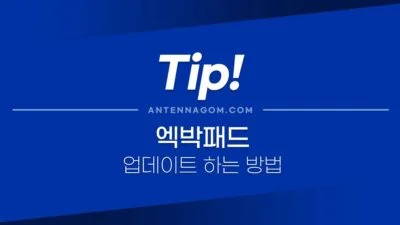엑박패드 맥북 연결 방법 – 엑스박스 컨트롤러 즉, 엑박패드는 조각감이 콘솔게임 3사 중 가장 뛰어나다는 평을 받고 있는데요. 사실상 맥보다는 윈도우에서 게임을 하는 경우가 많기 때문에 윈도우와 호환성은 사실 가장 뛰어날 수 밖에 없습니다. 이런 엑박 패드는 아이맥이나 맥북에서도 연결하여 사용할 수 있습니다.
엑박패드 맥북 연결방법
엑박패드 1,2세대의 경우 전용 동글이 필요합니다. 이 글은 4세대를 기준으로 작성되었습니다.
- 엑박패드의 상단부를 보면 13번에 페어링 버튼을 확인할 수 있습니다. 이 부분을 꾹 누르고 있으면 블루투스 페어링 상태가 됩니다.
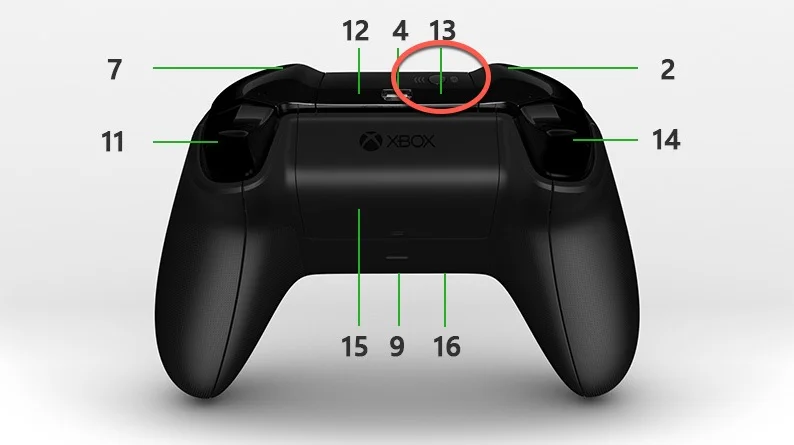
- 엑박패드가 페어링 상태가 되면 전면부에 있는 Xbox 로고에 불빛이 반짝 반짝 들어오는 것을 볼 수 있습니다.
- 맥북에서 시스템 환경 설정을 열어 블루투스 설정로 진입합니다.
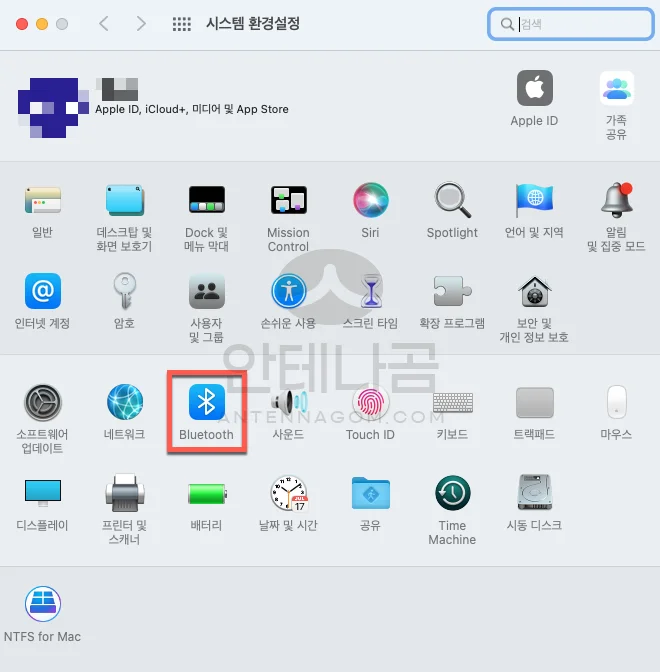
- 블루투스에 엑박패드가 추가할 수 있는 장치로 나와있습니다. 연결 버튼을 클릭합니다.
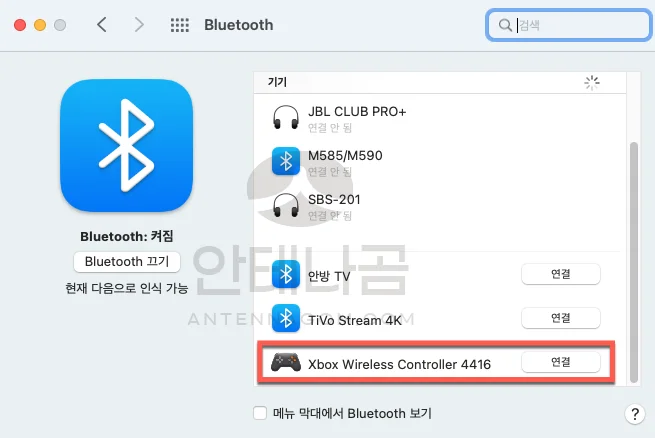
- 엑박패드와 맥북의 연결이 완료되었습니다. 블루투스 환경설정 창에서 엑박패드 옆의 옵션 버튼을 누르면 엑박패드의 홈버튼, 공유버튼에 대한 기능을 설정할 수 있습니다.
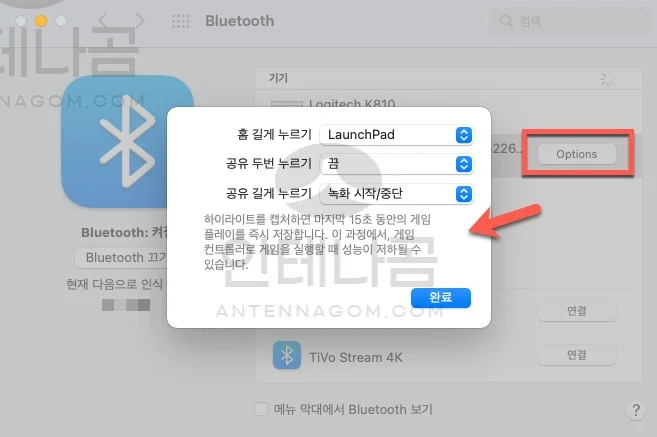
맥북과 엑박패드 4세대는 유선연결은 되지 않나요?
맥북과 엑박패드 4세대는 빅서 11.3부터 무선 연결이 가능합니다. 단, 맥북과 엑박패드 4세대는 유선연결이 지원되지 않습니다.
맥북과 엑박패드 4세대를 연결할 경우 진동이 지원되나요?
Xbox 클라우드와 지포스 나우를 설치하여 사용했을때 맥북과 연결한 엑박패드에서는 진동이 오지 않았습니다. 또한, 엑박패드의 오디오 단자도 작동하지 않습니다. 기존에는 엑박패드를 유선으로 연결시 특정 드라이버를 설치하면 진동을 에뮬레이팅 해줬다는 글을 찾았는데요. 엑박패드 4세대를 맥북에 블루투스로 연결시에는 진동이 된다는 글은 찾지 못했습니다.
아이패드OS의 경우 진동 기능이 들어가 있어서 엑박패드와 연결시 진동 기능이 가능하다고는 하는데, 역시 지포스 나우에서는 진동을 지원하지 않는다고 합니다.
같은 엑박패드를 윈도우PC와 연결시 Xbox 클라우드의 게임에서도 진동이 정상 작동되었습니다.
이번 글에서는 엑박패드 4세대 맥북 연결하는 방법(엑스박스 컨트롤러)에 대해서 알아봤습니다.
지금까지 안테나곰이었습니다.

엑박패드 4세대 업데이트 방법 (엑스박스 컨트롤러)
엑박패드 4세대 업데이트 방법 – 엑스박스 컨트롤러 (이하, 엑박패드)는 그립감때문에 좋아하시는 분들이 많은데요. 저의 경우 게임을 잘 안하긴 하지만, 사이버펑크 2077이 너무 재미있어 보여 작년 블랙프라이데이때 구매를 했었습니다. … 읽기

엑스박스 4세대 게임패드 (컨트롤러) 카본 블랙 개봉기
엑스박스 4세대 게임패드 컨트롤러 카본 블랙 개봉기에 대해서 정리해 보도록 하겠습니다. 게임을 그다지 즐기는 편은 아니지만, 굉장한 수작이라고 정평이 나있는 게임들은 꼭 한번 해보고 싶다는 생각을 가지고 있었는데요. 얼마전 블랙 프라이데이 … 읽기